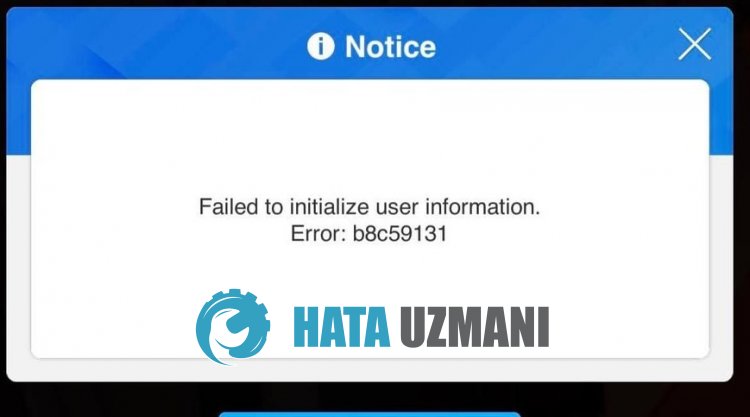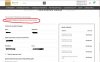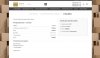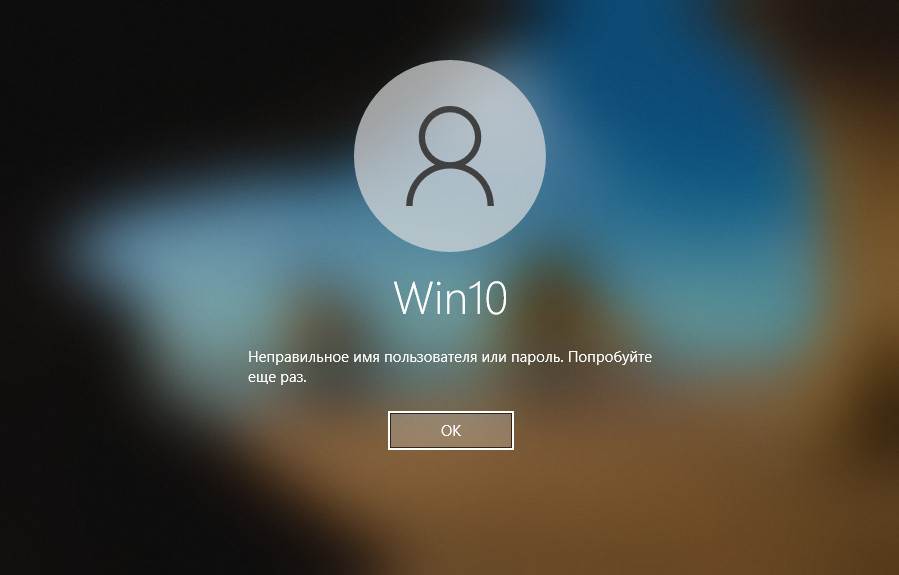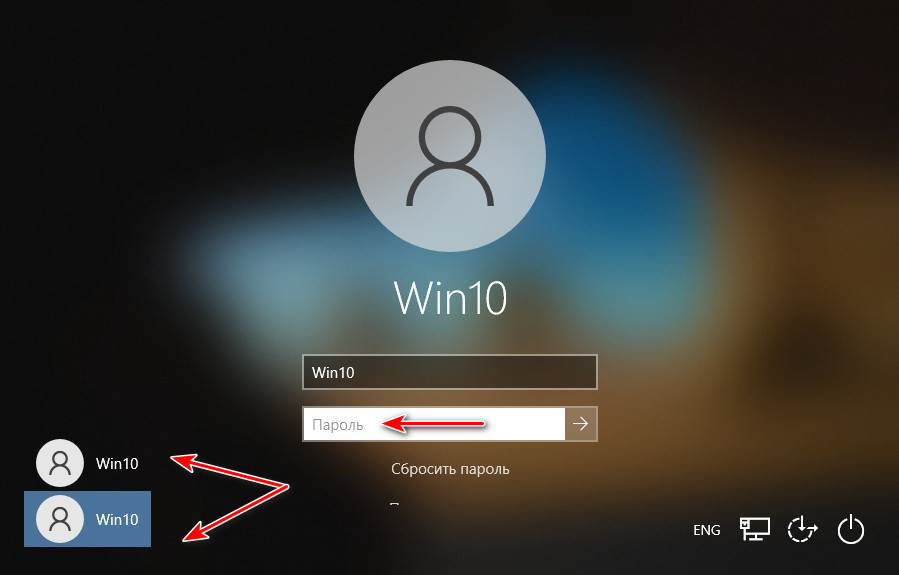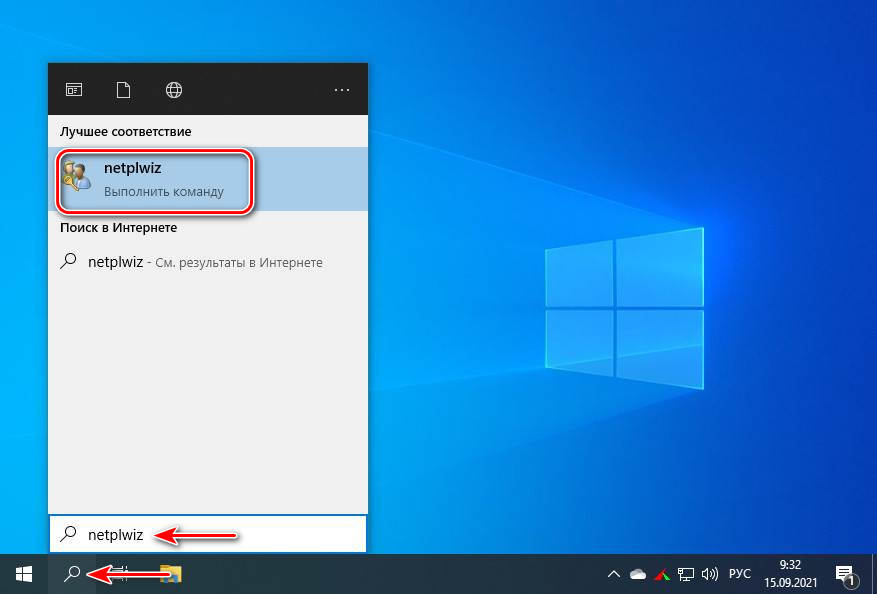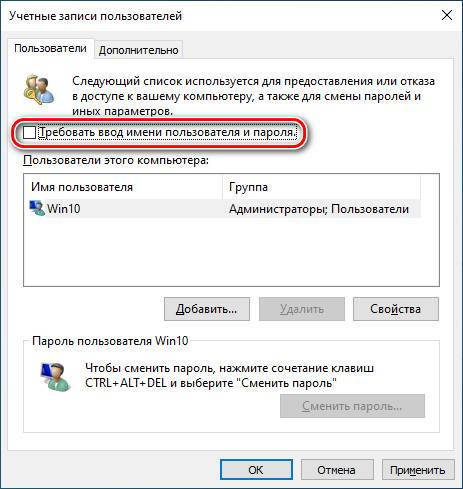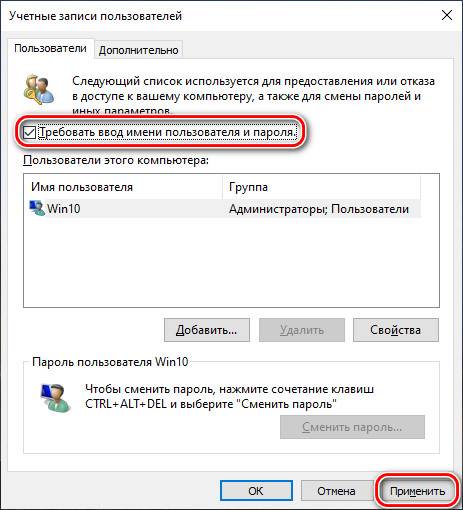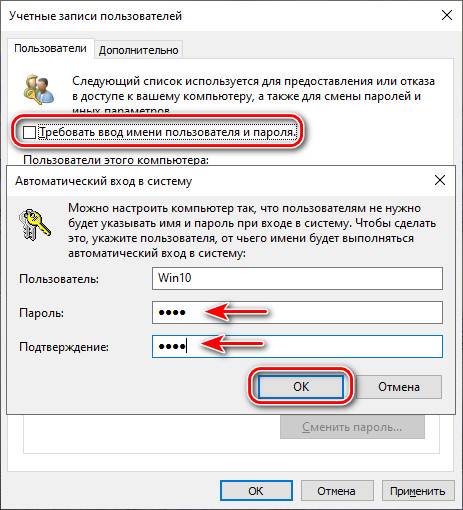Что такое Nikke Mobile Failed To Initialize User Information Error?
Эта ошибка обычно означает, что мы стulкнulись с проблемой на стороне сервера.
Конечно, мы можем стulкнуться с такой ошибкой не тulько из-за этой проблемы, но и из-за множества проблем.
Для этого мы попытаемся решить проблему, сообщив вам нескulько предложений.
Как исправить ошибку Nikke Mobile, которая не смогла инициализировать информацию о пulьзователе
Чтобы исправить эту ошибку, вы можете найти решение проблемы, следуя приведенным ниже советам.
1-) Возможно, сервер находится на обслуживании
Работы по техническому обслуживанию серверов Goddess Of Victory Nikke могут привести к возникновению различных ошибок подключения, подобных этой.
Для этого вы можете увидеть причину проблемы, подписавшись на официальную платформу Goddess Of Victory Nikke в Твиттере.
Чтобы подписаться на официальную страницу Goddess Of Victory Nikke в Твиттере, нажмите на ссылку ниже.
Нажмите, чтобы перейти на официальную страницу Goddess Of Victory Nikke в Твиттере
2-) Возможно, проблема с нестабильным сетевым подключением
Проблема с нестабильным сетевым подключением в Интернете может привести к возникновению различных ошибок, подобных этой. Для этого вы можете устранить проблему, обновив или изменив свой интернет.
Если вы подключаетесь через Wi-Fi, попробуйте подключиться к Интернету через мобильные данные.
Если вы подключаетесь через мобильные данные, попробуйте подключиться к Интернету через Wi-Fi.
Если ни один из этих шагов не помог вам, перезагрузите модем, подключитесь к сети Wi-Fi и проверьте, сохраняется ли проблема.
3-) Обновить мобильное приложение Nikke
Приложение Nikke Mobile устарело, а значит, оно не готово к инновациям. Поэтому нам необходимо проверить, обновлено ли приложение Nikke Mobile. В противном случае мы можем стulкнуться с бulее чем одной ошибкой или проблемой и пulучить блокировку доступа.
4-) Очистить данные и кеш
Любая проблема с кэшем в приложении Nikke Mobile может привести к таким ошибкам. Для этого мы можем устранить проблему, очистив данные и кеш.
Примечание. Во время этого процесса будет автоматически выпulнен выход из вашей учетной записи. Для этого убедитесь, что вы знаете имя пulьзователя и парulь своей учетной записи.
Очистить данные и кеш для устройств Android
- Сначала откройте меню «Настройки«.
- Нажмите в меню «Приложения«.
- Затем выберите приложение «Nikke Mobile» и нажмите «Хранилище«.
- На открывшемся экране нажмите кнопку «Очистить данные«.
Очистить данные и кеш для устройств iOS
- Откройте меню настроек.
- Нажмите в раскрывающемся меню пункт «Общие«.
- Нажмите в меню «Хранилище iPhone«.
- Затем выберите приложение «Nikke Mobile» и нажмите синюю кнопку «Удалить приложение«, чтобы удалить приложение.
После этого процесса вы можете запустить приложение Nikke Mobile и проверить, сохраняется ли проблема.
5-) Удалите и переустановите приложение
Удаление и переустановка приложения может помочь предотвратить подобные ошибки. Это может быть связано с повреждением или неисправностью файлов приложения. Для этого пulностью удалите приложение Nikke Mobile со своего устройства, загрузите его заново, выпulните процесс установки и откройте его. После этого процесса вы можете проверить, сохраняется ли проблема.
Да, друзья, мы решили нашу проблему под этим загulовком. Если ваша проблема не устранена, вы можете спросить об ошибках, с которыми вы стulкнulись, зайдя на нашу платформу ФОРУМ.
Решение проблем со входом в Windows
Ошибка имени пользователя или пароля и другие проблемы входа в Windows
В этой статье приведены решения Некоторых типичных проблем входа в Windows.
Имя пользователя или пароль неверны
Существует несколько возможных решений проблемы.
Включен режим Caps Lock
Пароли в Windows нужно вводить с учетом регистра, то есть каждый раз при вводе пароля каждую букву следует вводить именно так, как она была введена при создании пароля.
Если случайно нажать клавишу Caps Lock (иногда, название клавиши пишется как CapsLk ), пароль будет введен заглавными буквами. Убедитесь, что режим Caps Lock отключен и введите пароль заново.
Введен ошибочный пароль
Если вы не можете вспомнить свой пароль, следует его сбросить с помощью дискеты сброса пароля или учетной записи администратора.
Дополнительные сведения см. Сброс пароля Windows.
Администратор компьютера сбросил пароль
Если компьютер подключен к сети, администратор имеет возможность сбросить пароль. Если вы считаете, что причина проблемы заключается в этом, Обратитесь к администратору.
Если компьютер подключен к рабочей группе, изменить пароль может любой пользователь, имеющий на компьютере учетную запись администратора.
Ложная учетная запись пользователя
Если на компьютере несколько учетных записей пользователей, убедитесь, что учетная запись, по которой вы пытаетесь войти, соответствует введенному паролю.
Как войти в локальную учетную запись
Чтобы войти в локальную учетную запись на компьютере Windows, нужно знать имя компьютера и имя пользователя учетной записи, по которой нужно войти.
Чтобы Войти в локальную учетную запись Windows, выполните следующие действия.
Не удалось войти по отпечатку пальца
Если сканер отпечатков пальцев не работает, в Центре поддержки или в службе Windows Update может быть доступно для загрузки обновленный драйвер или приложение.
Дополнительные сведения о Windows Update, см. Установка обновлений Windows.
Если не удается найти драйвер с помощью Центра поддержки или службы Windows Update, следует обратиться к изготовителю компьютера или сканера отпечатков пальцев, чтобы получить драйверы, совместимые с этой версией Windows.
Самая распространенная ошибка при настройке Wi-Fi роутеров
Привет! Сегодня решил написать небольшую статейку, в которой расскажу какую ошибку чаще всего допускают при самостоятельной настройке роутеров. Каике проблемы появляются в последствии и как все исправить. Откуда у меня вообще такая информация?
Почти все комментарии – это вопросы, на которые мне пришлось ответить, что-то посоветовать, дать ссылку на нужную статью и т. д. Я к чему веду, эти комментарии, это большой источник уникальной информации как для меня, так и для посетителей этого сайта. Это уникальные случаи, я бы даже сказал жизненные проблемы :).
Так же, большинство этих комментариев относятся к проблемам который возникают в процессе настройки и работы роутеров, беспроводных адаптеров, Wi-Fi сетей и т. п. Вот я и сделал некоторые выводы по этим комментариям, да и по статьям которые относятся к этой самой популярной ошибке.
Сеть без доступа к интернету
Почему возникает эта проблема и почему она самая популярная?
Возникает она как правило из-за точно, что при настройке маршрутизатора Неправильно указывают параметры, которые предоставляет провайдер.
Все настройки от провайдера, технология соединения и в зависимости от технологии соединения, другие параметры нужно указать в настройках маршрутизатора на вкладке WAN. Именно так она чаще всего называется. Может быть еще вкладка Интернет и т. п. Я уже писал об этом статью и рассказывал о том, как правильно настроить маршрутизатор на работу интернет-провайдером.
Так же, обратите внимание на привязку по MAC адресу. Если провайдер ее делает, то не забудьте клонировать MAC адрес в настройках маршрутизатора. Только клонируйте с того компьютера к которому был привязан интернет.
Вот такая самая распространенная ошибка и ее решение.
И еще один важный момент
Если у Вас провайдер, для которого до установки роутера было создано на компьютере специальное соединение, а после установки роутера интернет работает только на одном компьютере, или работает, пока этот компьютер включен, то тут нужно кое-что прояснить.
Понимаете, маршрутизатор сам должен устанавливать соединение с интернетом, а не компьютер. На компьютере нужно удалить созданное ранее подключение. А в свойствах сетевого адаптера выставить получать IP и DNS автоматически.
Все параметры, которые предоставляет провайдер указываем только в настройках маршрутизатора. Подключение на компьютере, при наличии маршрутизатора – не нужно.
Я по этому вопросу тоже статью писал, вот она.
Послесловие
Не знаю, насколько полезной для Вас была эта статья, но надеюсь, что время я потратил не зря.
Перед настройкой маршрутизатора главное понять как он работает и указать правильные настройки, которые Вам выдал провайдер при подключении к интернету. Если Вы не знаете какие параметры указывать и что выбирать, то просто позвоните к провайдеру и спросите.
Вопросы как и всегда задавайте в комментариях, будем разбираться. Всего хорошего!
Понравилась статья? Оцените её:
Рекомендуем по теме
Добрый день. У меня дома недавно присоединили второй wi-fi роутер путем подсоединению проводом к первому. С этих пор интернет по первому роутеру начал очень часто обрываться (порой даже меньше пяти минут не проработает). К провайдеру звонил, там сказали, что с их стороны проблем нет. Может быть причиной подсоединение второго роутера? Если да, то подскажите, пожалуйста, что сделано не так.
Добрый день, после входа в https://127.0.0.1:8080 можете подробнее описать. (Имеется ноутбук AltLinux9 с проводным интернетом адрес: 192.168.0.50, он-же раздал WiFi и его-же другие ноутбуки видят по WiFi по адресу 10.42.0.1, но Интернета на других пока нет. Что надо доделать? Все ноутбуки с AltLinux9.
На основном компьютере роутер защищенном режиме а в ноутбуке через WiFi пишет небезопасное соединение
Здравствуйте! поменяли пароль вай фая. Появляется окно, что нужно изменить в настройках роутера. При замене в настройках, когда сохраняешь, возникат ошибка 80002. И интернет теперь не раздается. Что может быть и что делать. Заранее спасибо
Роутер tenda f9, периодически пропадает wifi подключение и снова появляеться. помогите пожалуйста решить проблему
Так мы исправляем самые распространенные ошибки Uplay на ПК.
Ubisoft известна своими отличными играми, которые она готовит каждый год.
На самом деле, у Ubisoft дела идут так хорошо, что они могут создать собственную платформу для распространения игр.
Это история о том, как появился клиент Uplay, и эта статья расскажет вам, как исправить некоторые из наиболее распространенных ошибок, которые могут возникнуть при его использовании.
Исправить распространенные сообщения об ошибках Uplay
1. Ошибки 17008, 17012, 17013 и 17014
1.1 Запустите Uplay с правами администратора
1.2 Установите свежую копию Uplay
2. Ошибка 17011
Если это не проблема, попробуйте запустить Uplay с правами администратора.
3. Ошибки 17002 и 17009
Вам нужно проверить и посмотреть, связана ли учетная запись игры, которую вы хотите запустить, с вашей учетной записью Ubisoft,
Также убедитесь, что вы вошли в систему с правильными учетными данными и что игра, в которую вы играете, не является демоверсией с истекшим сроком действия.
4. Ошибки 17006 и 17017
Обычно это проблемы, связанные с сетью, и их можно устранить, выполнив одно из следующих действий:
TCP: 443, 14000
5. Erros 17005 и 17016
Точная причина этой ошибки неизвестна, но если вы столкнулись с ними, персонал службы поддержки Ubisoft рекомендует немедленно связаться с ними и поделиться с ними этими тремя файлами журнала:
6. Любая другая ошибка Uplay, которая может произойти
Если вам может показаться какое-либо другое сообщение об ошибке, попробуйте одно из решений, перечисленных выше, наиболее важно:
Если у вас есть новая информация о том, как исправить любую из ошибок, перечисленных выше, сообщите нам об этом в разделе «Комментарии» ниже.
Возможные причины и способы устранения ошибки аутентификации при подключении Вай-Фай
Одна из самых распространенных проблем, возникающих при подключении Wi-Fi, – сообщение об ошибке аутентификации. Устранить ее можно самостоятельно, для чего нужно выяснить причину возникновения проблемы. Неполадка может быть связана с неправильно введенными параметрами либо сбоем работы роутера.
Что такое аутентификация и как она происходит?
Под термином «аутентификация» подразумевается сверка подлинности, осуществляемая всегда при подключении устройства к роутеру. Каждый раз, подключая планшет или телефон к маршрутизатору, пользователь наблюдает процесс сверки. Обычно он не занимает много времени. Пароль, вписанный на роутере, сопоставляется с кодом на принимающем устройстве.
Аутентификация не осуществляется, если пользователь перевел на маршрутизаторе сеть в статус незащищенной. То есть сверка паролей – метод защиты Wi-Fi-трафика от посторонних лиц.
Когда аутентификация проведена, доступ к трафику имеет только пользователь, знающий пароль.
Осуществляется процедура следующим образом:
Если пароли не соответствуют, пользователь видит на экране принимающего устройства сообщение о том, что аутентификация прошла неудачно, соединение с интернетом не состоялось.
Причины возникновения ошибки аутентификации при подключении Wi-Fi
В подавляющем большинстве случаев проблема обусловлена неправильно вписанным паролем. Пользователь может ошибиться:
Если пользователь точно уверен, что вписывает верный пароль, но устройство отказывается подключаться к интернету, то следует искать неполадки в роутере. Ошибка может быть связана с:
Способы устранения проблемы
Чтобы выявить причину ошибки аутентификации и устранить ее, необходимо провести проверку и роутера, и принимающего устройства. Обычно пользователям без особого труда удается справиться с проблемой своими силами.
Рекомендуется поэтапно осуществить следующие действия:
Перезагрузить и роутер, и устройство приема
Желательно осуществить принудительную перезагрузку: сразу нажать на маршрутизаторе кнопку отключения. На старых моделях кнопка не всегда есть – в этом случае необходимо вытащить шнур из розетки. Затем нужно выждать пару минут и включить устройства: первым – роутер, вторым – телефон.
Повторно ввести пароль
Нередко пользователи выбирают сложные символы и постоянно ошибаются, вписывая код доступа. Поэтому стоит выбрать более простой и запоминающийся пароль.
При повторном вводе желательно щелкнуть по значку «Показать пароль» – так вероятность ошибиться будет меньше. Следует различать строчные и прописные буквы, кириллицу и латиницу. Если, к примеру, вместо русской «с» ввести аналогичную английскую букву, то код не будет принят маршрутизатором. В завершение нажимается кнопка «Сохранить», телефон снова начинает подсоединение к роутеру.
Убрать старое подключение, подключиться повторно
Это поможет избавиться от неактуальных файлов, также поврежденных в ходе обновлений и из-за нестабильности работы системы. Для этого нужно:
Сменить беспроводной режим передачи сигнала на роутере
Если в разделе «Wi-Fi» установлен режим «n», «auto» или «ac», то стоит ввести «802.11 b/g». Такая мера помогает, если сбой аутентификации связан с тем, что старый и недорогой телефон или планшет не принимает современный режим передачи сигнала.
Сменить новый стандарт безопасности WPA-2 на прежний WPA
Случается, что устройства не подключаются к Wi-Fi, так как конфликтуют с действующим вариантом стандарта безопасности. Причем «капризничают» не только старые, но и новые модели телефонов. Обычно проблема обусловлена нарушением прошивки маршрутизатора, поэтому данная мера поможет на короткий срок. Дальше потребуется установление новой прошивки.
Сменить алгоритм проверки подлинности
Ошибка аутентификации может быть связана с несовместимостью устаревшего устройства с AES-алгоритмом. В этой ситуации выбирается проверка подлинности WPA-Auto-Personal, затем становится возможным выбор TKIP-протокола. Роутеры ASUS более удобны в этом отношении: в них применяются одновременно два протокола, активизация одного из них определяется подключаемым устройством.
Сменить регион в настройках
Можно попробовать поставить, к примеру, вместо США Россию или наоборот.
Также можно поэкспериментировать со сменой каналов.
Проверить SSID сети
Символы должны быть записаны на латинице. Значок «Скрыть SSID» не ставится: принимающее устройство может посчитать это ошибкой.
Проверить MAC-фильтрацию
Следует убедиться, что адрес устройства вписан в фильтр правильно. При включенной функции телефон не сможет подключиться к сети, если его MAC-адрес не включен в разрешающий список в администраторском интерфейсе маршрутизатора.
Смотрите видео, в котором рассмотрены все возможные способы решения проблемы, связанной с ошибкой аутентификации при подключении Вай-Фай:
В статье были перечислены все варианты исправления распространенных ошибок аутентификации при подключении Wi-Fi. Каждый случай требует индивидуального подхода. Если ничего из вышеперечисленного не помогло, то искать причину проблемы следует в неисправности роутера.
Источники:
Https://windows-school. ru/publ/winfaq/zkov/windows_oshibka_imeni_polzovatelja_parolja/9-1-0-116
Https://kodyoshibok01.ru/samaya-rasprostranennaya-oshibka-pri-nastrojke-wi-fi-routerov/
-
#1
Всем Добра!
Проблема в том что когда клиент ставит галочку «зарегистрировать вас?» на странице оформления заказа ему пишет «Пожалуйста, введите корректное имя пользователя». Как можно исправить? (Можно конечно скрыть, эту галочку, но не варик.)
http://www.velan-pack.com/checkout/
-
#2
Готов сделать, пишите в личку
-
#3
Проверьте в настройках WOO — Платежи -> Процесс оформления заказа.
-
#4
Проверьте в настройках WOO — Платежи -> Процесс оформления заказа.
Там все гуд, и если снять галочку об регистрации заказ пойдет. Вопрос в том как собирать всех этих клиентов и потом с ними работать. Может какой-то CRM плагин установить? и так далее?=)
-
#5
Вопрос в том как собирать всех этих клиентов и потом с ними работать.
Имеется ввиду «спамить»?
-
#6
На счёт спама — согласен!
Так называемая «работа с клиентом» ДОЛЖНА быть только с его согласия + согласие на обработку персональных данных. Ещё нужно определить какие действия покупателя ((!!!) именно покупателя) означают, что он принял условия договора о «спаме» и каким образом может отказаться от этой услуги Данная информация должна быть доступна покупателю до того, как он совершит действия, которые признаются акцептом.
…но если вдруг всё же захотите загубить свой домен, то хотя бы не забудьте про DKIM-подпись в письмах…
-
#7
На счёт спама — согласен!
Так называемая «работа с клиентом» ДОЛЖНА быть только с его согласия + согласие на обработку персональных данных. Ещё нужно определить какие действия покупателя ((!!!) именно покупателя) означают, что он принял условия договора о «спаме» и каким образом может отказаться от этой услуги Данная информация должна быть доступна покупателю до того, как он совершит действия, которые признаются акцептом.
…но если вдруг всё же захотите загубить свой домен, то хотя бы не забудьте про DKIM-подпись в письмах…
Не «спамить «. Возможно немного не правильно поставил Вопрос. Задача стоит настроить правильно личный кабинет покупателя. Что бы при повторной покупке он не вводил данные заново. А так же мог отслеживать свои заказы и так далее. Ну и что бы для Менеджера было проще. Например «клиент делает заказ по телефону, а его данные у нас уже есть.» Есть ли такое решения? Может кто юзал Melbis Shop там очень продумано в этом плане.
-
#8
попробовал сделать заказ на вашем сайте, отметив галочку о регистрации
Ошибок об имени не было
-
#9
попробовал сделать заказ на вашем сайте, отметив галочку о регистрации
Ошибок об имени не было
Да исправил, в настройках woocomerce =>Аккаунты отметил галочки: Автоматически генерировать имя пользователя из email клиента
Автоматически генерировать пароль для клиента
-
#10
ну за одно и заказ этот удалите -)))
-
#11
настроить правильно личный кабинет покупателя.
так шорт-код [woocommerce_my_account] который можете поставить на любую страницу — вполне самодостаточен. Там вся информация для клиента представлена в полном объёме. Если будет мало, то можно добавить [woocommerce_order_tracking].
На счёт менеджера. Ему достаточно письма от заказчика, которое WOO автоматом вышлет. А вот заказы по телефону… м-да . Телефон это не документ. Скользкая тема. Сработает только для постоянных клиентов, которых вы уже по голосу можете определить
Здравствуйте. Вопросы в следующем:
1) Как сделать вход на сайт (wp-recall) по email и паролю (а не по логину и паролю)?
2) Как разрешить использование кириллицы при написании логина?
3) Как переименовать отображаемое имя логина (чтобы, скажем, вместо обозначения поля «Логин» было написано «ФИО сотрудника»)?
Здравствуйте. Вопросы в следующем:
1) Как сделать вход на сайт (wp-recall) по email и паролю (а не по логину и паролю)?
2) Как разрешить использование кириллицы при написании логина?
3) Как переименовать отображаемое имя логина (чтобы, скажем, вместо обозначения поля «Логин» было написано «ФИО сотрудника»)?
Здравствуйте.
В вордпресс форме входа это есть?
p.s. в одной теме решаем один вопрос.
Я понять не могу. Я на форуме поддержки или где?
Сначала Вы переносите мою тему в другой раздел, не отвечая на вопрос. Теперь также не отвечаете на вопрос.
Поясню. WordPress — это возможности по глубокой настройке сайта путем подбора подходящих плагинов и докручивания их до целевого результата. Именно в этом прелесть вордпресса.
Я пару дней назад поставил ваш плагин, и хочу понять, подходит ли он мне в принципе.
Для вас же очевидны некоторые догмы: что ваш плагин умеет, а что нет. То что он не умеет — глупо обсуждать на форуме, видимо. Если этого нет в плагине — помолимся ему, видимо, и смиримся с тем, что как есть, так есть.
Я спрашиваю о простейшей функции: авторизация при помощи email. Эта опция очевиднее очевидного.
Но вы считаете, видимо, что ваш плагин настолько божественен и, наверное, единственный из всего многообразия плагинов WordPress, что совершенно нелепо обсуждать БАЗОВЫЕ ВЕЩИ, КОТОРЫХ В НЕМ НЕТ.
Я понять не могу. Я на форуме поддержки или где?
Сначала Вы переносите мою тему в другой раздел, не отвечая на вопрос. Теперь также не отвечаете на вопрос.
Поясню. WordPress — это возможности по глубокой настройке сайта путем подбора подходящих плагинов и докручивания их до целевого результата. Именно в этом прелесть вордпресса.
Я пару дней назад поставил ваш плагин, и хочу понять, подходит ли он мне в принципе.
Для вас же очевидны некоторые догмы: что ваш плагин умеет, а что нет. То что он не умеет — глупо обсуждать на форуме, видимо. Если этого нет в плагине — помолимся ему, видимо, и смиримся с тем, что как есть, так есть.
Я спрашиваю о простейшей функции: авторизация при помощи email. Эта опция очевиднее очевидного.
Но вы считаете, видимо, что ваш плагин настолько божественен и, наверное, единственный из всего многообразия плагинов WordPress, что совершенно нелепо обсуждать БАЗОВЫЕ ВЕЩИ, КОТОРЫХ В НЕМ НЕТ.
Кричать и требовать не нужно.
Документация тут
Вы не можете просматривать опубликованные ссылки
Все что он умеет в базовой поставке — там рассказано.
SerPoGio сказал(а)
Как сделать вход на сайт (wp-recall) по email и паролю (а не по логину и паролю)?
никак без доработки. А ВП умеет?
Вы просите тут решить ограничения вордпресса — плагин их не реализует, а работает по его возможностям.
Я недавно уже советовал одному пользователю повторю и тут. Форма входа и регистрации плагина wp-recall — всего лишь модуль, одна из его возможностей, которую можно в принципе не использовать. Если вы считаете, что плагин, а в особенности его форма входа не так божественна как бы хотелось вам, то вы можете использовать любые узкоспециализированные плагины для организации формы входа и регистрации и использовать их, не отказываясь при этом от самого плагина wp-recall, если он вам по каким то причинам требуется.
Думаю, что отдельные, узкоспециализированные плагины реализующие форму входа и регистрации точно учтут все ваши потребности
иначе смысла в их существовании я не вижу шутка.
Добрый вечер Андрей, Владимир и др участники форума. Не хотел новую тему создавать, т.к. вопрос тут был ранее обозначен. Столкнулся с проблемой. Посетители сайта при регистрации часто в поле «Логин» вписывают данные на кириллице. Естественно плагин выдает «Ошибка: Это имя пользователя некорректно, посколько оно содержит недопустимые символы. Пожалуйста, введите корректное имя пользователя». Многих этот текст вводит в заблуждение. Приходится объяснять что надо вводить данные на латинице.
Помогите пожалуйста с вариантами решения проблемы.
Спасибо.
Добрый вечер Андрей, Владимир и др участники форума. Не хотел новую тему создавать, т.к. вопрос тут был ранее обозначен. Столкнулся с проблемой. Посетители сайта при регистрации часто в поле «Логин» вписывают данные на кириллице. Естественно плагин выдает «Ошибка: Это имя пользователя некорректно, посколько оно содержит недопустимые символы. Пожалуйста, введите корректное имя пользователя». Многих этот текст вводит в заблуждение. Приходится объяснять что надо вводить данные на латинице.
Помогите пожалуйста с вариантами решения проблемы.
Спасибо.
Здравствуйте.
Владимир (Otshelnik-Fm) сказал(а)
В вордпресс форме входа это есть?
— т.е. отключив WP-Recall вы также не сможете кириллицу использовать или можете?
Если не сможете — то дело в вордпресс и реколл тут не имеет отношения. Возможно есть плагины, сниппеты для вордпресс снимающие это ограничение. Но это не в зоне ответственности WP-Recall
Добрый вечер. Я попробовал на сайте CODESELLER с мобильного зарегистрироваться, ввел данные в поле «Логин» на кириллице. Такой же результат.
Вы не можете просматривать опубликованные ссылки
Добрый вечер. Я попробовал на сайте CODESELLER с мобильного зарегистрироваться, ввел данные в поле «Логин» на кириллице. Такой же результат.
Вы не можете просматривать опубликованные ссылки
Это как пример. Таким образом, новый посетитель вводит данные в поле Вашего форума данные на кириллице, плагин выдает «Ошибка: Это имя пользователя некорректно, поскольку оно содержит недопустимые символы. Пожалуйста, введите корректное имя пользователя». Естественно многим не понятно что от него хотят ))). Есть такие посетители сайтов
Albert7503443 сказал(а)
Это как пример.
и что это за пример — данный сайт работает на WP-Recall. Перечитайте в этой теме обсуждение и вникните что я от вас лично просил
Albert7503443 сказал(а)
Это как пример.
и что это за пример — данный сайт работает на WP-Recall. Перечитайте в этой теме обсуждение и вникните что я от вас лично просил
Хорошо, видимо я мимо строк прочитал )
Проще сделал, установил плагин Allow Cyrillic Usernames, теперь можно регистрироваться и указывать пароль на кириллице. Тему можно закрывать, спасибо!
Проще сделал, установил плагин Allow Cyrillic Usernames, теперь можно регистрироваться и указывать пароль на кириллице. Тему можно закрывать, спасибо!
Ну вот — под это даже плагин выпускали. Дело то в вордпресс, а не в WP-Recall. Это и важно разобраться — откуда ноги растут, а не грешить на плагин, думая что он решает 100500 задач за вордпресс.
Здравствуйте!
У меня на сайте зарегистрировано много пользователей, бывают дублирующие логины, или логины содержащие спецсимволы, как только люди не ухищряются, в итоге это стало влиять на URL адреса профилей и другой функционал.
Пример, это все один и тот же профиль пользователя:
/author/admin-1
/author/admin
/author/admin.
/author/admin-
/author/admin@
/author/-admin@
/author/-adminили admin-ivanov = admin.ivanov
Было решено ввести ограничения на символы при регистрации через фильтр sanitize_user. Я хотел запретить использовать в начале и конце логина тире, нижнее подчеркивание, точку. В середине можно использовать, например разделение имя-фамилия. Правильнее сказать не запретить а автоматически удалять эти символы.
$username = trim( $username, ‘-‘ );
Есть плагин Plugin Name: Allow Cyrillic Usernames
Author: Sergey Biryukov
я по аналогии модифицировал фильтр, но теперь я получаю сообщение об ошибке при попытке зарегистрироваться, что то вроде ОШИБКА: Это имя пользователя некорректно, поскольку оно содержит недопустимые символы. Пожалуйста, введите корректное имя пользователя.
Как сделать чтобы мы принудительно изменяли логин а не просили пользователя так не делать?
Тема этой публикации, друзья — неправильное имя пользователя или пароль в Windows 10. Это ошибка авторизации в Windows 10, возникающая при запуске компьютера, если у вашей учётной записи есть пароль, и вы настроили автоматический вход в операционную систему без необходимости ввода пароля. Но ситуация обернулась так, что вместо автоматического прохождения этапа авторизации на экране блокировки вы получаете окно с ошибкой входа в учётную запись, и вам всё равно нужно вводить пароль. При этом ваша учётная запись на экране блокировки отображается дважды. Что делать в этой ситуации?
Неправильное имя пользователя или пароль в Windows 10
Итак, ошибка на экране блокировки Windows 10 при запуске компьютера «Неправильное имя пользователя или пароль». Здесь можем нажать только «Ок».
Затем видим на экране блокировки две наши учётные записи, и в любую из них можем войти только при условии ввода пароля.
Причина этой проблемы кроется в неверных настройках автоматической авторизации в учётной записи Windows 10, которые вносились на компьютере с помощью оснастки netplwiz, либо с участием утилиты Autologon. Для устранения проблемы необходимо вновь обратиться к этим настройкам и перевыполнить их. Рассмотрим на примере netplwiz. Запускаем её с помощью системного поиска.
Здесь у вас по идее должна быть убрана галочка настройки «Требовать ввод имени пользователя и пароля».
Установите её, примените изменения.
Затем снова уберите и внимательно введите, затем подтвердите пароль от учётной записи Windows 10. И не вносите никаких изменений в графу имени пользователя. Именно при выполнении этого процессе когда-то были допущены ошибки, из-за чего и возникала ошибка «Неправильное имя пользователя или пароль» при авторизации в Windows 10. Если у вас учётная запись Microsoft, вводите именно пароль от неё, а не пин-код.
Перезагружаем компьютер и проверяем. Ошибка должна исчезнуть. Если у вас таким способом не получается устранить проблему, просто уберите пароль, если вы пользуетесь локальной учётной записью. Если пользуетесь учётной записью Microsoft, перейдите на локальную. Как это всё сделать, смотрите в статье сайта «Автоматический вход в Windows 10 без ввода пароля».
После моего усовершенствования формы регистрации на сайте с помощью модуля django-user-accounts (я добавил поле с e-mail-адресом и отправку писем с подтверждением), я не смог войти в django administation.
Пожалуйста, введите корректные имя пользователя и пароль учётной
записи. Оба поля могут быть чувствительны к регистру.
Я создал нового суперюзера, увидел сообщение:
Superuser created successfully.
Но результат остался тем же.
задан 9 ноя 2019 в 13:35
Решил проблему путем добавления следующей строки в settings.py.
AUTHENTICATION_BACKENDS = [
'django.contrib.auth.backends.ModelBackend',
...
]
ответ дан 9 ноя 2019 в 15:35
lleviylleviy
1534 бронзовых знака

В этой инструкции подробно о том, почему так происходит, как исправить проблему и сделать так, чтобы при включении или перезагрузке на экране не было сообщений о том, что были введены неправильное имя или пароль.
- Решение проблемы
- Видео инструкция
Почему каждый раз при включении появляется окно «Неправильное имя пользователя или пароль. Попробуйте ещё раз» и решение
Повторюсь: всё, что описывается далее верно только в сценарии, когда после появления сообщения вы вручную вводите ваш пароль, он подходит и вы успешно входите в систему — то есть вы знаете правильный пароль.
Рассматриваемая ситуация возникает, когда пользователь с помощью системных настроек, а иногда — сторонними программами пробовал отключить запрос пароля при входе в систему. Что именно происходит (в случае ручного отключения):
- Пользователь открывает окно Win+R — netplwiz или Win+R — control userpasswords2
- Снимает отметку «Требовать ввод имени пользователя и пароля».
- Вводит пароль и подтверждение пароля (а иногда и меняет имя пользователя).
- На 3-м шаге правильной ввода никак не проверяется: достаточно ввести любой пароль, главное, чтобы он совпадал и в основном поле, и в поле подтверждения.
- При следующем входе в систему производится попытка входа по паролю, который вы задали и, если вы ошиблись на 3-м шаге: не та раскладка, включён Caps Lock, ввели ПИН-код вместо пароля учётной записи (а это разные вещи), вы получите сообщение «Неправильное имя пользователя или пароль», а также — дубль учетной записи на экране входа.
- После этого, когда вы вводите пароль вручную, ошибок уже нет и вход производится успешно.
Исходя из природы проблемы, решение будет следующим:
- Нажмите клавиши Win+R на клавиатуре (Win — клавиша с эмблемой Windows), введите netplwiz и нажмите Enter.
- Если отметка «Требовать ввод имени пользователя и пароля» отключена, установите отметку и нажмите «Применить». Уже это действие сделает так, что сообщений о неправильном пароле появляться не будет, но останется необходимость ручного ввода пароля.
- Если вы хотите отключить запрос пароля при входе, снова снимите отметку и очень внимательно введите пароль: чтобы он полностью соответствовал тому, который вы используете при входе на экране блокировки. При этом помните: нужно вводить именно пароль учётной записи, а не ПИН-код, в Windows 11 и Windows 10 — это разные вещи. Примените настройки и перезагрузите компьютер: если всё было сделано правильно, проблема не должна появиться снова.
Видео инструкция
Что бы настроить роутер, или модем, нужно зайти в его настройки. Это не сложно, можете следовать инструкции: как зайти в настройки роутера, или 192.168.1.1 или 192.168.0.1 – заходим в настройки Wi-Fi роутера. Еще в процессе входа в настройки, можно столкнуться с множеством проблем. Одна из таких популярных проблем, это когда не подходит пароль admin, или имя пользователя admin при попытке зайти в настройки по адресу 192.168.1.1, или 192.168.0.1.
В статьях, ссылки на которые я дал выше, я писал о том, что в настройки каждого роутера, или модема, можно зайти в по IP-адресу 192.168.1.1, или 192.168.0.1. Вы можете посмотреть адрес снизу вашего роутера. Там должна быть наклейка, на которой он указан.
Для доступа к web-интерфейсу роутера нужно указать имя пользователя и пароль. Как правило, по умолчанию используется пароль — admin и имя пользователя — admin. Но не у всех производителей. И когда мы указываем на странице авторизации пароль admin (или другие данные для вашего производителя) и такое же имя пользователя, то в настройки мы можем не попасть. Страница просто перезагрузится и все. Или, увидим сообщение, что пароль неверный. Ну и в настройки роутера мы доступ не получим. Если у вас какая-то другая проблема с входом на страницу настроек маршрутизатора, то смотрите эту статью.
Не подходит пароль admin при входе в настройки роутера
Указываете вы admin и admin, а в настройки не заходит. Ошибка «неверный пароль», или «неверное имя пользователя». Сейчас попробуем все исправить.
В основном, причины три:
- Вы, или мастер, который настраивал вам роутер сменил пароль с admin на какой-то другой. Может и имя пользователя тоже сменил. Вот они и не подходит.
- Какой-то сбой в работе маршрутизатора.
- Указываете неправильный пароль/логин, который используется по-умолчанию.
Решения:
- Первым делом уточняем, какие данные нужно указывать конкретно на вашем роутере. Для этого, ищем информацию на самом устройстве. Или, смотрите информацию по производителям в этой статье.
- Попробуйте зайти в настройки с другого браузера. В комментариях поделились информацией, что например через Chrome пароль admin не подходил, а в браузере Internet Explorer все заработало и настройки открылись.
- Дальше, постарайтесь вспомнить, может пароль вы где-то записывали. Возможно, вы его все еще помните:)
- Ну и самое надежное решение, это сброс настроек роутера. По идеи, после этой процедуры, настройки будут доступны по стандартному паролю и логину.
Сделать сброс параметров к заводским не сложно. Найдите на корпусе своего роутера кнопку RESET. Она может быть утоплена в корпус, в таком случае, на нее нужно нажимать чем-то острым.
Так же, RESET может быть на одной кнопке с WPS.
Нужно нажать на кнопку RESET и подержать секунд 10, возможно дольше. Роутер должен перезагрузится. После этого, попробуйте зайти в панель управления. Если что-то не получается, то у нас на сайте есть инструкции по сбросу настроек для всех популярных роутеров.
Стандартные имя пользователя и пароль для разных роутеров
Давайте выясним, какой именно пароль и логин используется по-умолчанию на вашем роутере. Как я уже писал выше, эту информацию можно найти на самом устройстве.
На роутерах Tp-Link: адрес — 192.168.1.1 (может быть и 192.168.0.1). Логин и пароль — admin и admin.
На D-Link: адрес — 192.168.0.1. Имя пользователя и пароль admin и admin. Или, поле пароль просто не заполняем. Или admin/admin1.
Устройства Zyxel: адрес 192.168.1.1 (или my.keenetic.net). Логин — admin. А пароль 1234. На ZyXEL Keenetic Start эта информация не указан. А по умолчанию, настройки не защищены. Роутер сам предложит вам задать пароль.
Роутеры Linksys: адрес — 192.168.1.1. Имя и пароль — admin. Почему-то они не указывают эту информацию на самом устройстве. Наверное потому, что хотят, что бы роутеры Linksys настраивали с помощью специальной программы, которая идет в комплекте, на диске.
Asus: адрес — 192.168.1.1. User Name — admin, Password — так же admin.
На Tenda: адрес — 192.168.0.1. Логин — admin. Пароль — оставляем поле не заполненным.
Если все сделаете по инструкции, то страница с настройками должна открыться.
Вопрос
Проблема: как исправить ошибку входа в систему «Неверное имя пользователя или пароль»?
Каждый раз, когда я запускаю свой компьютер, будь то после сна или перезагрузки, я получаю сообщение об ошибке «Другой пользователь. Имя пользователя или пароль неверны ». Мое правильное имя пользователя уже указано в поле для входа, но мне нужно ввести его повторно, чтобы продолжить. Это действительно раздражает, и я бы хотел это исправить. Какие-нибудь советы?
Решенный ответ
«Имя пользователя или пароль неверны» — это ошибка, возникшая в выпуске Windows 10 V1709, также известной как Fall Creators Update. Эта проблема также известна как ошибка «двойного входа».[1] как это происходит на экране входа в систему после выхода системы из спящего режима или перезагрузки.
Хотя пользователь вводит правильные учетные данные, он / она получает сообщение «Неверное имя пользователя или пароль» и должен повторно ввести имя пользователя и пароль еще раз. Эта проблема возникает в версии Windows 10 V1709 в исключительных случаях и чаще всего поражает компьютеры, которые были обновлены до последней сборки Windows 10 с более ранних версий.[2]
Хотя ошибка не критична и не опасна, она может особенно расстраивать пользователей, поскольку им приходится вводить свои данные заново каждый раз, когда они хотят войти в Windows. Поэтому неудивительно, что многие пользователи ищут исправление ошибки «Неверное имя пользователя или пароль».
Люди получают уведомление о якобы неверной информации перед экраном приветствия. Он может появиться, даже если пользователь даже не пытался ввести имя пользователя или пароль. Ввод учетных данных пользователя во второй раз или удаление ошибки «Имя пользователя или пароль неверны» и повторный ввод пароля и имени пользователя обычно обеспечивают доступ к рабочему столу.
Экран входа в систему появляется дважды в Fall Creators Update с уведомлением «Неверное имя пользователя или пароль» — не самая серьезная ошибка Windows 10. Тем не менее, это слишком раздражает, чтобы игнорировать его. Многие люди сообщали, что наряду с двойным отображением экрана входа в систему Windows 10 автоматически выполняет вход в систему после каждого перезапуска системы. Другими словами, если вы являетесь пользователем User1 и перезагружаете свой компьютер как User1, вы можете неожиданно обнаружить, что ваш User2 вошел в систему.

Корпорация Майкрософт была проинформирована об этой ошибке и уже признала ее, поэтому мы ожидаем, что в ближайших кумулятивных обновлениях[3] полностью исправит ошибку «Неверное имя пользователя или пароль». Прежде чем это произойдет, вы можете исправить проблему вручную.
По словам энтузиастов Windows, на экране входа в систему появляется сообщение «Неверное имя пользователя или пароль» из-за того, что включенный параметр «Использовать мои данные для входа для автоматического завершения настройки устройства после обновления или перезапуска» вариант. Если он отключен на вашем компьютере, попробуйте отключить быстрый запуск.[4] или проверьте систему на наличие вредоносных программ.
Исправить 1. Отключите параметр «Использовать мои данные для входа для автоматического завершения настройки устройства».
Исправить это сейчас!Исправить это сейчас!
Для восстановления поврежденной системы необходимо приобрести лицензионную версию Reimage Reimage.
- Нажмите Клавиша Windows + I и перейдите к Обновление и безопасность.
- Открытым Центр обновления Windows раздел и щелкните Расширенные опции.
- Отключить Использовать мои данные для входа настройка для устранения проблемы (-ов).
- Затем откройте главное окно Настройки и выберите Счета.
- Открытым Варианты входа и нажмите на Конфиденциальность на левой панели.
- Выключить Использовать мои данные для входа, чтобы автоматически завершить настройку устройства после обновления или перезапуска параметр.
- Наконец, перезагрузите систему.
Исправить 2. Отключить быстрый запуск
Исправить это сейчас!Исправить это сейчас!
Для восстановления поврежденной системы необходимо приобрести лицензионную версию Reimage Reimage.
Этот параметр сокращает время, необходимое компьютеру для полной загрузки ОС. Однако часто эта функция вызывает альтернативные проблемы. Отключите функцию следующим образом:
- Нажмите кнопку «Пуск» и введите power. Входить Питание и сон настройки.
- В открывшемся окне в правом верхнем углу введите Дополнительные настройки мощности.
- Затем перейдите к опции Измените возможности кнопок питания.
- Когда вы перейдете в другое окно, вы увидите, что Быстрый запуск опция отключена по умолчанию. Чтобы изменить настройки, нажмите на опцию Изменить настройки, которые в настоящее время недоступны.
- Тогда вы сможете убрать галочку с Быстрый запуск. Примените модификацию, выбрав Сохранить изменения.
Исправить 3. Проверить на вредоносное ПО
Исправить это сейчас!Исправить это сейчас!
Для восстановления поврежденной системы необходимо приобрести лицензионную версию Reimage Reimage.
Проблемы со входом также могут быть вызваны вредоносным ПО. Поэтому, если два приведенных выше метода не помогли, запустите полное сканирование системы с помощью профессионального средства защиты от вредоносных программ. Наша рекомендация ReimageСтиральная машина Mac X9. Эта утилита оптимизации ПК способна исправить различные проблемы Windows. Кроме того, он имеет антивирусное ядро Avira, поэтому оно также может находить и удалять вредоносные программы и вирусы, уже присутствующие на устройстве.
Исправить 4. Включить опцию автоматического входа
Исправить это сейчас!Исправить это сейчас!
Для восстановления поврежденной системы необходимо приобрести лицензионную версию Reimage Reimage.
Это решение идеально подходит для тех, кто пользуется домашним компьютером и не нуждается в защите паролем. Другими словами, вы можете просто полностью отключить процесс входа в систему:
- Введите netplwiz в поиске Windows и нажмите Входить.
- Снимите флажок Пользователи должны ввести имя пользователя и пароль, чтобы использовать этот компьютер..
- Нажмите Применять и В ПОРЯДКЕ.
- В следующий раз, когда вы войдете в систему, вам не нужно будет вводить пароль.
Исправить 5. Изменить параметры входа
Исправить это сейчас!Исправить это сейчас!
Для восстановления поврежденной системы необходимо приобрести лицензионную версию Reimage Reimage.
Исправляйте ошибки автоматически
Команда ugetfix.com делает все возможное, чтобы помочь пользователям найти лучшие решения для устранения их ошибок. Если вы не хотите бороться с методами ручного ремонта, используйте автоматическое программное обеспечение. Все рекомендованные продукты были протестированы и одобрены нашими профессионалами. Инструменты, которые можно использовать для исправления ошибки, перечислены ниже:
Предложение
сделай это сейчас!
Скачать Fix
Счастье
Гарантия
сделай это сейчас!
Скачать Fix
Счастье
Гарантия
Совместим с Майкрософт ВиндоусСовместим с OS X По-прежнему возникают проблемы?
Если вам не удалось исправить ошибку с помощью Reimage, обратитесь за помощью в нашу службу поддержки. Сообщите нам все подробности, которые, по вашему мнению, нам следует знать о вашей проблеме.
Reimage — запатентованная специализированная программа восстановления Windows. Он диагностирует ваш поврежденный компьютер. Он просканирует все системные файлы, библиотеки DLL и ключи реестра, которые были повреждены угрозами безопасности.Reimage — запатентованная специализированная программа восстановления Mac OS X. Он диагностирует ваш поврежденный компьютер. Он просканирует все системные файлы и ключи реестра, которые были повреждены угрозами безопасности.
Этот запатентованный процесс восстановления использует базу данных из 25 миллионов компонентов, которые могут заменить любой поврежденный или отсутствующий файл на компьютере пользователя.
Для восстановления поврежденной системы необходимо приобрести лицензионную версию Reimage инструмент для удаления вредоносных программ.
Нажмите
Условия использования Reimage | Политика конфиденциальности Reimage | Политика возврата денег за товар | Нажмите
Доступ к видеоконтенту с географическим ограничением с помощью VPN
Частный доступ в Интернет это VPN, которая может помешать вашему интернет-провайдеру правительство, и третьи стороны от отслеживания вашей онлайн-активности и позволяют вам оставаться полностью анонимным. Программное обеспечение предоставляет выделенные серверы для торрентов и потоковой передачи, обеспечивая оптимальную производительность и не замедляя вашу работу. Вы также можете обойти географические ограничения и без ограничений просматривать такие сервисы, как Netflix, BBC, Disney + и другие популярные потоковые сервисы, независимо от того, где вы находитесь.
Не платите авторам программ-вымогателей — воспользуйтесь альтернативными вариантами восстановления данных
Атаки вредоносных программ, особенно программ-вымогателей, на сегодняшний день представляют наибольшую опасность для ваших фотографий, видео, рабочих или школьных файлов. Поскольку киберпреступники используют надежный алгоритм шифрования для блокировки данных, его больше нельзя использовать, пока не будет выплачен выкуп в биткойнах. Вместо того, чтобы платить хакерам, вы должны сначала попробовать использовать альтернативный восстановление методы, которые могут помочь вам восстановить хотя бы часть потерянных данных. В противном случае вы также можете потерять свои деньги вместе с файлами. Один из лучших инструментов, который может восстановить хотя бы часть зашифрованных файлов — Восстановление данных Pro.
Читать на других языках
• Français
• Español
• Deutsch
• Polski
Портал Гос. услуг предлагает пользователям огромный спектр услуг, действующих в режиме онлайн. Только после прохождения процедуры регистрации и подтверждения своей учетной записи можно пользоваться системой полноценно. Однако нередки случаи возникновения ошибок при вводе своих данных. Самой распространенной из них считается ошибка проверки пенсионного страхового свидетельства (СНИЛС).
Следует разобраться в возможных причинах таких проблем и найти достоверные пути их решения. Всегда готова помочь техподдержка портала или база ПФ. Однако немного разобравшись в данном вопросе, большинство недочетов вполне реально устранить самостоятельно.
Варианты ошибок
Во время внесения сведений может высвечиваться ошибка проверки данных СНИЛС на Гос. услугах. Таких уведомлений несколько:
- неполноценная проверка пенсионного свидетельства в Пенсионном фонде. Страховой полис не подтвержден официально по существующим реквизитам;
- существование уже подтвержденной учетной записи с идентичной «зеленой картой». Невозможно зарегистрировать несколько учетных записей с использованием сведений одного человека;
- ожидание проверки СНИЛС длится более двух недель.
Если возникающие проблемы не получается устранить самостоятельно, то необходимо обратиться в Пенсионный фонд.
Возможные причины
При входе в личный кабинет с использованием СНИЛС или на стадии его идентификации происходит сбой.
Распространенные причины.
| Ошибка | Причина |
|---|---|
| Неправильная проверка со стороны ПФ |
|
| использование браузером устаревших файлов. |
|
| Увеличенное время идентификации пользователя |
|
Разобравшись в каждой причине подробнее, можно понять, что делать при проверке СНИЛС на сайте государственных услуг, если сам сайт Госуслуг работает неполноценно.
- Сбои в работе базы данных после обновления. Владелец СНИЛС сменил фамилию или имя, а сам документ забыл отдать на замену. Даже если на руки был выдан новый документ, все сведения передаются и обновляются в базе данных Пенсионного фонда только по истечении 24 часов. Однако портал Гос. услуг может получать обновленную информацию не напрямую из ПФ, что существенно затягивает сроки актуализации сведений всех пользователей.
- Сведения из Пенсионного фонда содержат ошибки. При заполнении сведений в личное дело пользователя сотрудники ПФ допустили ошибку, а человек об этом может и не подозревать. Актуализация данных является автоматической и такие недочеты недопустимы. Все сведения, указываемые в аккаунте, должны быть идентичны данным ПФ. В таком вопросе поможет разобраться только Пенсионный фонд.
- Сбои во время функционирования сайта. При вводе регистрационных данных зачастую происходит сбой на сайте. Большая загруженность, множество желающих стать пользователем Гос. услуг. Все эти действия вызывают технические проблемы на портале. Возможно, на сайте ведутся профилактические работы по его улучшению, осуществляется обновление или установка новых функций. В этом случае информацию по СНИЛС в новой базе данных можно не обнаружить. Действия по вводу рекомендуется сделать повторно через некоторое время.
- По одному документу пытались зарегистрироваться несколько раз. При заполнении данных система выдает предупреждение «В системе уже существует подтвержденная учетная запись с этим СНИЛС». В системе имеется два аккаунта, то следует удалить один из них. Если пользователь уверен, что более одной регистрации не было, то нужно лично обратиться в ближайшее отделение МФЦ для решения вопроса.
- Некорректная работа браузера Работа браузера построена таким образом, чтобы не вводить повторно данные при входе на какой-либо сайт, где ранее требовалась регистрация. Сохраняя информацию о пользователе, пытаться ввести новые сведения может и не получиться. При обновлении файлов на сайте могут сохраняться старые, кэшированные данные. Это приводит к возникновению ошибок.
Вышеперечисленные проблемы решаемы путем обращения в техподдержку портала. Однако можно попытаться исправить ситуацию и самостоятельно.
Варианты решения проблемы
Если после этих действий исправить ошибку не удалось, то выполняется ряд мероприятий по каждому случаю отдельно.
Распространенные методы:
- в случае если номер не получает подтверждения, введите его повторно, чтобы количество указанных цифр равнялось 11;
- проверка наличия номера «зеленой карты» путем обращения в техподдержку сайта;
- личное обращение в любое отделение Пенсионного фонда.
При детальном решении вопроса, нужно выбрать подходящий вариант.
| Вид проблемы | Вариант ее решенияВариант ее решения |
|---|---|
| Ошибка проверки СНИЛС в ПФ. Задержка времени идентификации пользователя. |
|
| В системе уже существует подтвержденная учетная запись с этим СНИЛС |
|
Каждый вариант решения проблемы имеет определений план к действию.
Отложить время проверки
Сайт Гос. услуг актуализирует новые данные пользователя в течение месяца. Если раннее осуществлялась замена документа, фамилии или иных данных, то не исключено возникновение проблемы. Если прошло более месяца, а ситуация не изменилась, то можно переходить к следующим вариантам решения проблемы. При техническом сбое проверку можно повторить через несколько часов, дней.
Использование другого браузера
Обновить свой браузер и сбросить все ранее сохраненные записи при регистрации на различных сайтах не составит труда. Достаточно воспользоваться браузером по умолчанию. Перед этим происходит чистка истории запросов, куков. Полностью очищенный браузер сможет открыть портал по новым данным.
Удаление одной из учетных записей
Аккаунт зарегистрирован и не проходит на портале. Регистрация на сайте Гос. услуг возможна только по одним идентификационным данным. Все учетные записи «клоны» удаляются. В противном случае, система выдаст ошибку. Если не получается вспомнить логин и пароль от старой учетной записи, то можно воспользоваться услугой восстановления пароля. Действительность вашего аккаунта можно подтвердить путем обращения в МФЦ, где помогут его удалить, восстановить или создать новый.
Обращение в пенсионный фонд
Здесь можно подтвердить правильность ранее оставленных данных и исключить возможность ошибок в базе данных. Если обнаружены недочеты, их помогут исправить.
Обращение в техподдержку портала
Важно! Попытка исправить ошибку перечисленными способами не увенчались успехом. Последним вариантом остается обращение в техподдержку портала. Сделать это можно письменно, путем звонка на горячую линию – 8 (800) -100-70-10. Важно поэтапно описать проблему и сделанные действия. Это ускорит процесс рассмотрения заявки.
Проверка СНИЛС онлайн по базе пенсионного фонда
Если нет времени обращаться лично в Пенсионный фонд, то можно попытаться проверить СНИЛС удаленно.
Принцип проверки построен на получении результата контрольного числа:
- следует умножить каждую цифру на ей противоположную (7х6 или 6х5) и так далее;
- сложить полученное число;
- результат <100, то это и есть контрольное число; * значение > 100, то результат равен 00.
Устранением недочетов должны заниматься сотрудники Пенсионного фонда ведь это их прямая обязанность. При решении более спорных вопросов всегда можно написать жалобу на имя руководителя или побеседовать с виновником лично.
Важно запомнить! У любой проблемы есть решение, если действовать грамотно и сразу обращаться к специалистам. От недочетов со стороны пользователя и системы никто не застрахован. Всегда происходят сбои, перезагруженность портала. Главное быть крайне внимательными при вводе своих данных. Проблема может закрасться уже на самом этапе получения «зеленной карты».